Rust 学习记录
Rust 介绍
Rust 环境搭建
安装 Rust 编译工具
https://www.rust-lang.org/zh-CN/tools/install
打开以上链接下载 rustup-init.exe(64位) ,如果你是 32 位的,则下载32位的。
如果不想安装在 C 盘,那么在安装之前,按照以下步骤设置:
新建系统变量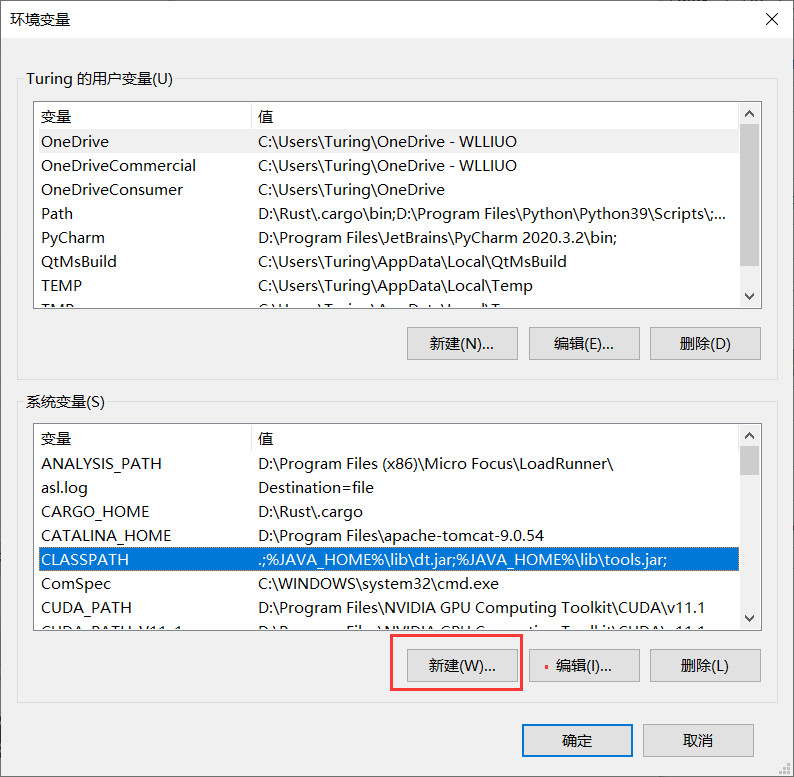
变量名 CARGO_HOME,变量值设置为你自己想要安装的目录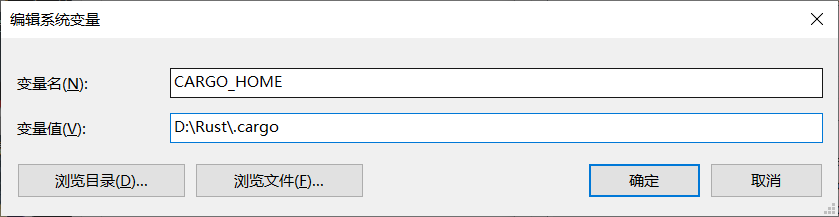
变量名 RUSTUP_HOME,变量值设置为你自己想要安装的目录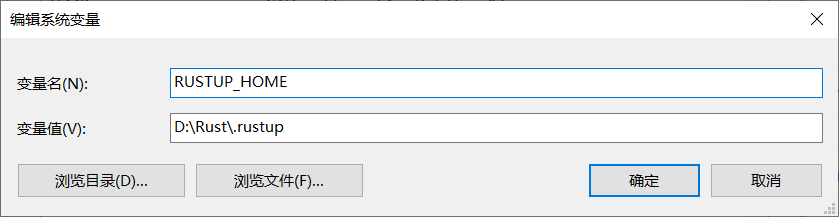
右键以管理员运行刚刚下载的 Rust 安装程序
可看到设置的目录生效,现在直接回车进行安装即可,若是速度很慢就换源,或者开代理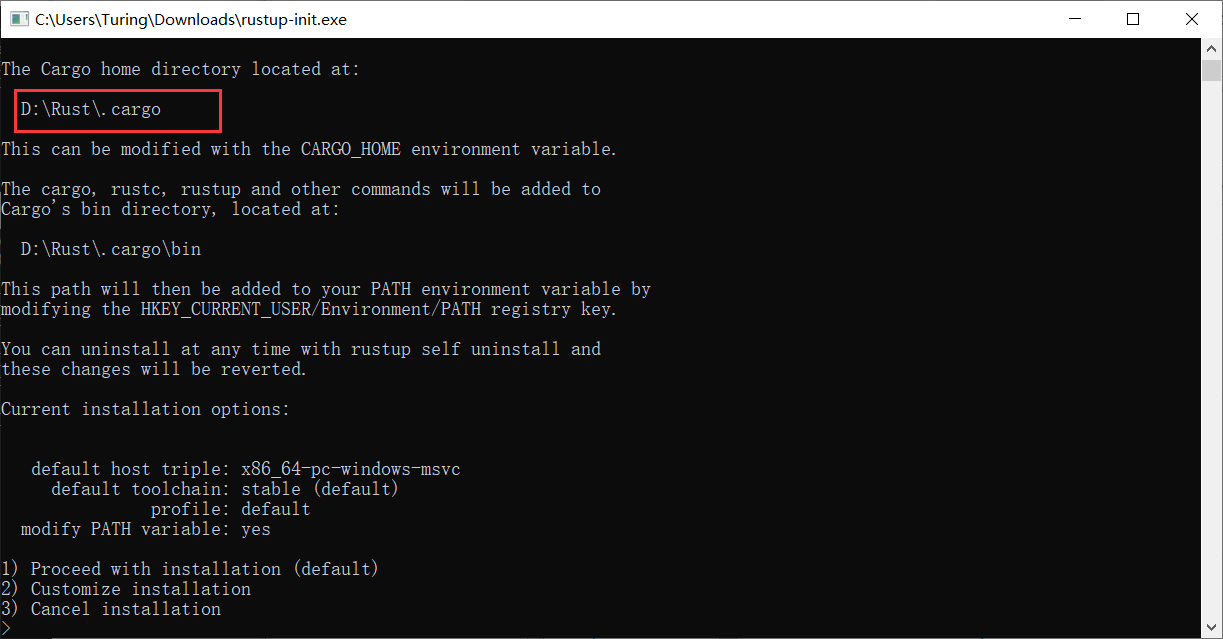
安装完成后,cmd 中输入 rustc -V 和 cargo -V 验证安装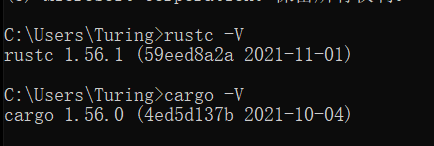
如果以上两个命令能够输出安装的版本号,就是安装成功了。
搭建 Visual Studio Code 开发环境
VSCode 中安装 Rust 插件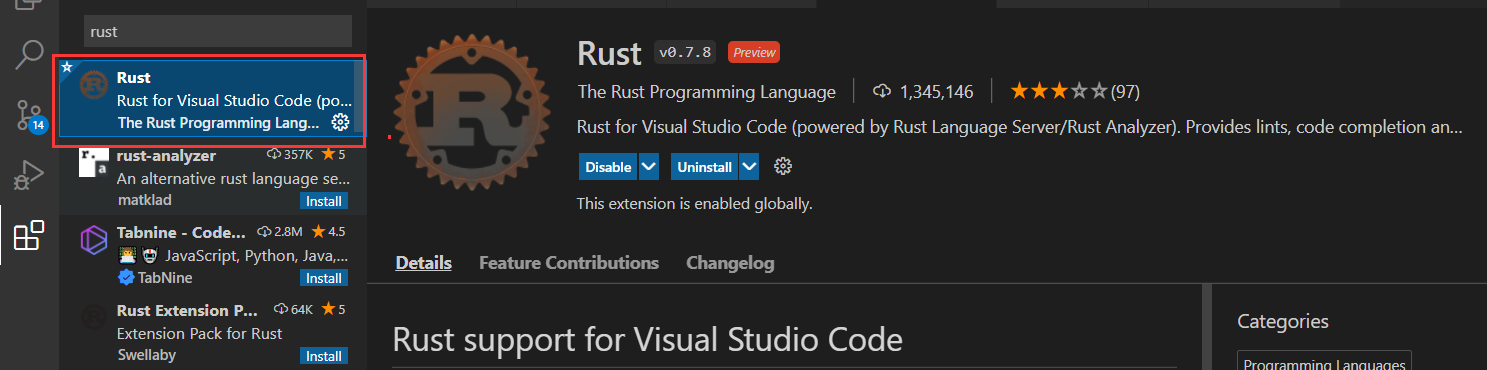
Rust 的开发环境就搭建好了
第一个 Hello, world 程序
按照以下命令执行
1 | mkdir first_rust_program # 新建一个文件夹 |
编写代码
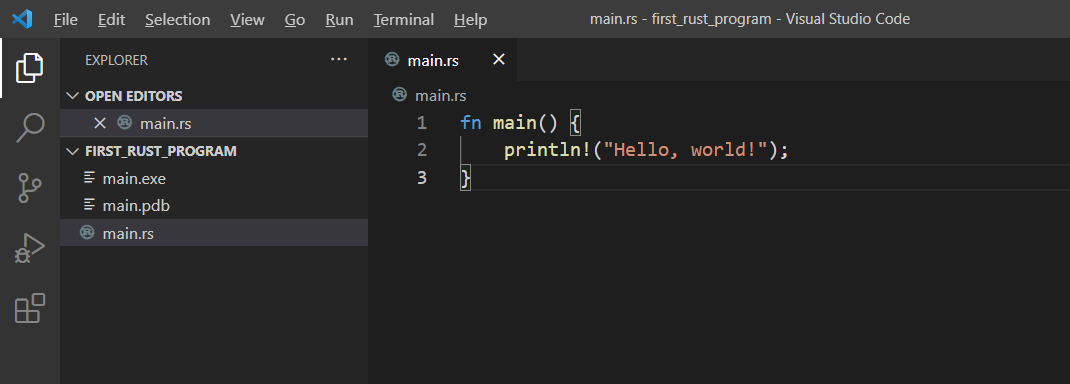
关键字 fn 定义函数;Rust 也和 C 语言类似,都是以 main 函数作为程序入口。println! 是一个 Rust macro(宏),如果是函数的话,就没有 !
编译
运行 Rust 程序前得先编译,编译命令:rustc <filename>
1 | rustc main.rs # 编译 |
编译成功后,生成了一个二进制文件,在 Win 下还会生成 main.pdb,其中包含调试信息。
运行
1 | ./main # 运行编译好的程序 |
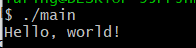
当然,你也可以在 VSCode 中一键编译运行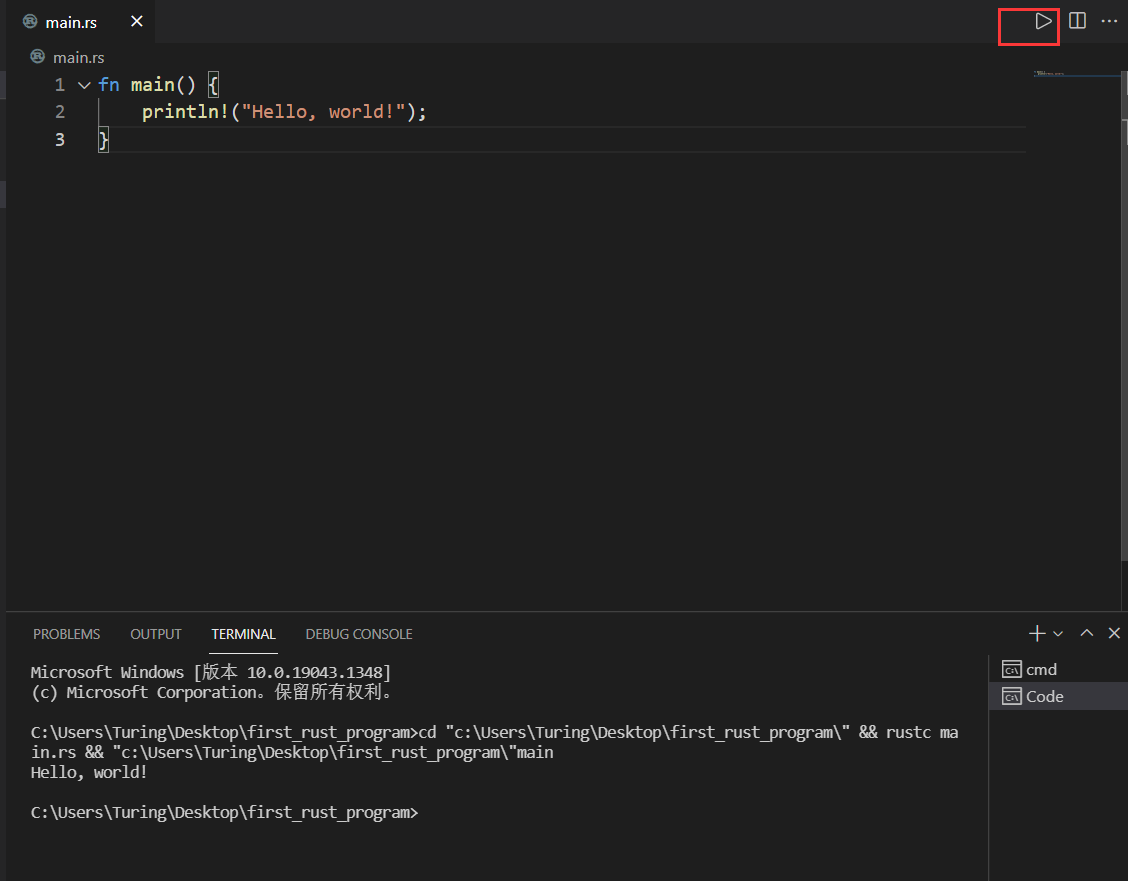
Rust 是 ahead-of-time 编译的语言 一 可以先编译程序,然后把可执行文件交给别人运行(无需安装Rust)。
rustc 只适合简单的 Rust 程序,大或者文件多的应使用 cargo。
Cargo
Cargo 是 Rust 的构建系统和包管理器::一构建代码、下载依赖的库、构建这些库。
Rust 开发者常用 Cargo 来管理 Rust 工程和获取工程所依赖的库。
Cargo 创建项目
终端中输入命令:cargo new hello_rust
1 | $ cargo new hello_rust |
当前文件下下会构建一个名叫 hello_rust 的 Rust 工程目录,可以看到文件结构是这样的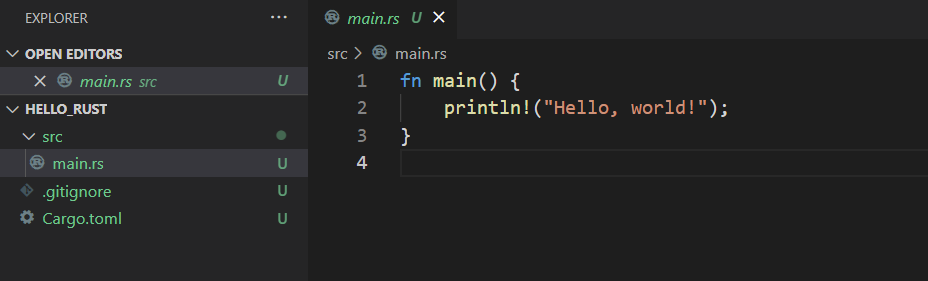
编译运行
构建 Cargo 项目:cargo build 用于创建可执行文件
构建 和 运行 Cargo 项目:cargo run 编译代码 + 执行 因为刚才已经编译过了,而源代码没有改变过,所以这里 cargo就不会再编译了。
因为刚才已经编译过了,而源代码没有改变过,所以这里 cargo就不会再编译了。
cargo check 用于检查代码,确保能够编译通过,但不产生任何可执行文件。
cargo check 要比 cargo build 快得多 ― 编写代码的时候可以连续反复的使用cargo check检查代码,提高效率。
为发布构建
cargo build --release 编译时会进行优化。代码会运行的更快,但是编译时间更长。且会在 target/release 而不是 target/debug 生成可执行文件。
推荐资源
Take your first steps with Rust - Microsoft
未完待续( ̄︶ ̄)↗
持续更新中…